Visual FoxPro (VFP) untuk pemula (sekali)www.mztolo.irenk.com
Pokok bahasan pemrograman dasar VFP
Cakupan :
- project
- database (table, local view)
- program
- menu
- form
Sasaran :
- programmer pemula sekali.
Kasus :
Terdapat data “siswa” dengan detail sbb :
(sbg contoh kita ambil 1 data)
Nomor Induk Siswa : 10281980
Nama Siswa : Tyas Ayuningwarni
Tempat Tgl. Lahir : Jogja, 10 November 1988
Jenis Kelamin : Perempuan
Jumlah Tabungan : 40.000 rupiah
Analisa 1 : (pengenalan tipe data)
Nomor Induk Siswa
Berupa data karakter/character, di sarankan data karakter krn penulisan 007 misalnya, sbg data numeric, oleh vfp akan disimpan hanya sbg angka 7.
Panjang minimal 8 karakter sesuai contoh : 10281080
Nama Siswa :
Berupa data karakter/character juga, untuk panjangnya ambil data nama paling panjang.
Contoh misal panjang nama 50 karakter.
Tempat Tgl. Lahir :
Jogja, 10 November 1988 data ini terdiri dari data karakter yaitu Jogja dan data tanggal/date yaitu 10/11/1988.
Sebaiknya di pisah menjadi 2 field.
Jenis Kelamin
Untuk jenis kelamin karena hanya ada 2 yaitu laki-laki dan perempuan, bisa juga di singkat L/P maka cukup 1 karakter.
Jumlah Tabungan :
(saya pakai agar type data fieldnya beragam)
Untuk tipe data angka maka pakai data numeric/angka sbg type fieldnya.
Misal lebar/width kita set 10 jika ada koma desimal bisa juga di sertakan.
Koma desimal untuk data spt : 45.124,12
Dari analisa satu tersebut di atas kita dapat ambil kesimpulan bahwa data “siswa” memerlukan 6 field/kolom data.
Dan bisa kita tulis sbb :
Nama data/table : siswa
Field/kolom :
- Nomor Induk Siswa, tipe/type karakter, panjang/width 8
- Nama Siswa, tipe/type karakter, panjang/width 50
- Tempat Lahir, tipe/type karakter, panjang/width 15 misalnya
- Tgl. Lahir, tipe/type date, panjang/width otomatis 8.
- Jenis Kelamin, tipe/type karakter, panjang/width 1.
- Jumlah Tabungan, tipe/type numeric/angka, panjang/width 10 desimal 0.
Membuat Project Baru :
- Siapkan direktory untuk aplikasi/project baru anda, misal di C:\Siswa
Klik “New file”
Pastikan “save in” di direktory yg telah di siapkan tadi.
Ketik nama file “siswa.pjx” anda lihat dan perhatikan gambar di atas.
Klik tombol “Save” sampai keluar spt berikut.
Klik tab/frame “Data” untuk mengaktifkan tab/frame yg berhubungan dg database.
Setelah itu klik tombol “New” sampai tampil dialog box (kotak kecil)
Klik tombol “New Database”
Berinama database nya sekolah.dbc dan simpan di direktory C:\siswa\data
Klik tombol “Save” sampai keluar gambar spt di bawah.
Klik icon “new table” (di dlm kotak kecil database) sampai keluar dialog box “new table” dan klik tombol “New Table” sampai keluar spt di bawah.
Tampak dialog/modul untuk design data/table anda.
Pengisian kolom sesuai analisa yg telah di buat sebelumnya.
Untuk nama field nya maksimal panjangnya adalah 10 karakter/huruf.
Nomor Induk Siswa bisa di singkat “nis”
Nama Siswa bisa di singkat “nama” atau “namsis” atau “nam_sis” terserah anda.
Tempat Lahir bisa di singkat “kota” atau “kota_lhr”
Tgl. Lahir bisa di singkat “tgllhr” atau “tgl_lhr”
Jenis Kelamin bisa di singkat “jkel” atau “kelamin” atau “gender”
Jumlah Tabungan bisa di singkat “jml” atau “jml_tab” atau “jumlah” atau “tabungan”
Sbl melangkah lebih jauh perlu anda ketahui bahwa sebuah database/data/table harus bisa diubah/edit artinya bisa dihapus, diganti dan ditambah.
Untuk melakukan proses tersebut program perlu suatu tanda/data pengenal yg akan membedakan data satu dg data lainnya.
Jadi waktu user/pemakai program merubah data “Tyas” misal tabungannya di ganti menjadi 50.000 yg dulunya 40.000 program tidak akan salah mengganti.
Dengan demikian data “Tyas” inilah yg di sebut sebagai pengenal.
Bagaimana jika nama “Tyas” lebih dari satu ? Artinya data ini tidak bisa di jadikan sbg data pengenal editing/perubahan.
Sehingga di perlukan benar2 data yg unik (tdk ada kembarannya) sbg data pengenal.
Dari data “siswa” di atas yg bisa di jadikan sbg data pengenal adalah “nomor induk siswa” krn data ini unik dan milik masing2 siswa.
Di database, selanjutnya data pengenal unik ini di sebut “index”/primary index (native database/dbf) atau “primary key”.
Jika suatu kolom di jadikan “primary key” maka di dalamnya tidak boleh ada data yg kembar/sama.
Primary key dalam sebuah table boleh lebih dari 1 sesuai kebutuhan dan kompleksnya data anda.
Konsep inilah nantinya akan berkembang menjadi normalisasi database dsb nya.
Stl anda memiliki gambaran pengertian “index” dan “primary key” mari kita lanjutkan ke design database lagi.
Coba anda ketik spt tampak dalam gambar di bawah.
Perhatikan dg teliti, termasuk index.
Jika anda lupa pengertian2 di dialog box ini sebaiknya anda baca ulang dari “analisa 1” sekedar mereview.
Kemudian klik tab “indexes” sampai tampak spt berikut :
Pastikan tipe indexnya “Primary”
Klik tombol “OK” maka sekarang anda telah memiliki tabel “tblsiswa.dbf”
Klik tombol close “X” untuk menutup dialog box di atas.
Sekarang anda sudah memiliki database “sekolah.dbc” dg table “tblsiswa.dbf”
Tampak di modul project anda spt berikut :
Jika tampilan masih spt ini klik aja tanda “+” nya agar detail database di tampilkan.
Source : mztolo.irenk.com



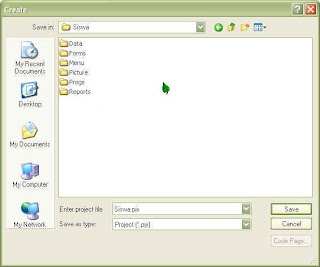

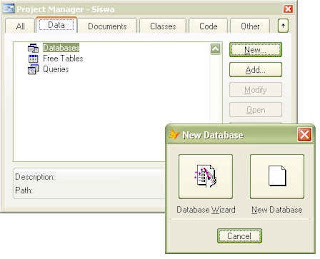
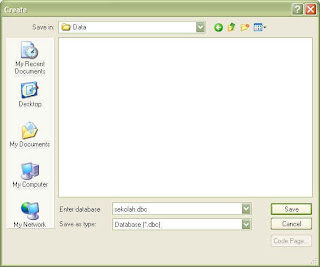
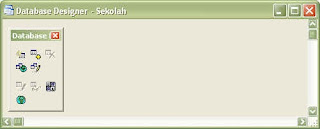
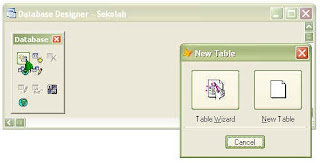
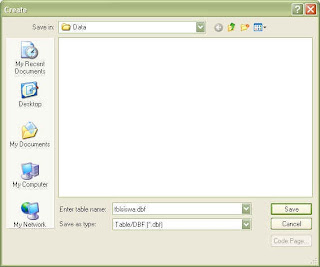
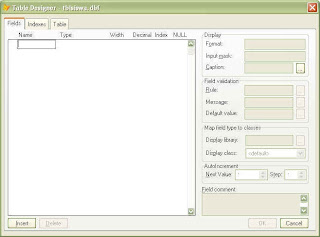
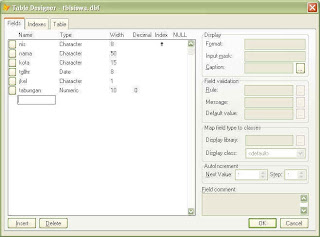
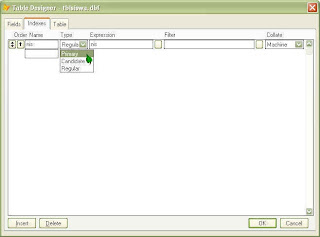
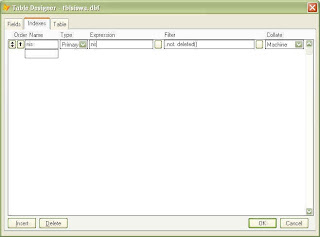

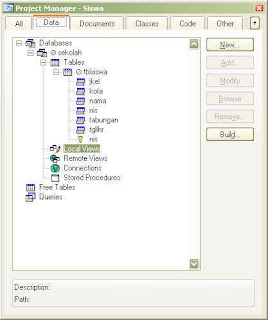
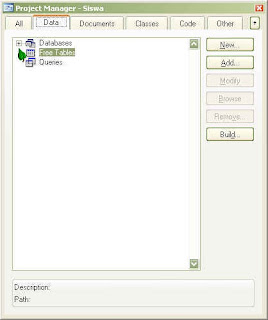
0 Response to "Pemograman Visual FoxPro untuk Pemula"
Post a Comment
Silakan berkomentar sesuai dengan topik pada postingan ini. Jangan menyisipkan link aktif pada komentar dan jangan sampai komentar Anda masuk komentar SPAM.
Jangan salahkan Saya bila komentar Anda dihapus !